膠片效果,制作電影膠片效果照片
時間:2024-03-09 08:16作者:下載吧人氣:31
教程通過PS制作一種電影膠片效果照片,整個照片制作完成后你會發現很有質感,像這種效果,同學們要說了,很多P圖軟件都可以一鍵完成這種效果,沒必要在PS中一步步進行操作,其實不是這樣的,我們在PS中可以通過操作掌握一些菜單的運用,知道做了會有什么效果,這是主要的,一起來學習一下吧。
效果圖:
 搜索公眾號photoshop教程論壇,免費領取自學福利
搜索公眾號photoshop教程論壇,免費領取自學福利操作步驟:
1、打開PS,導入素材照片,在圖層面板下方單擊【創建新圖層】按鈕,建立新圖層命名為“膠片效果”。
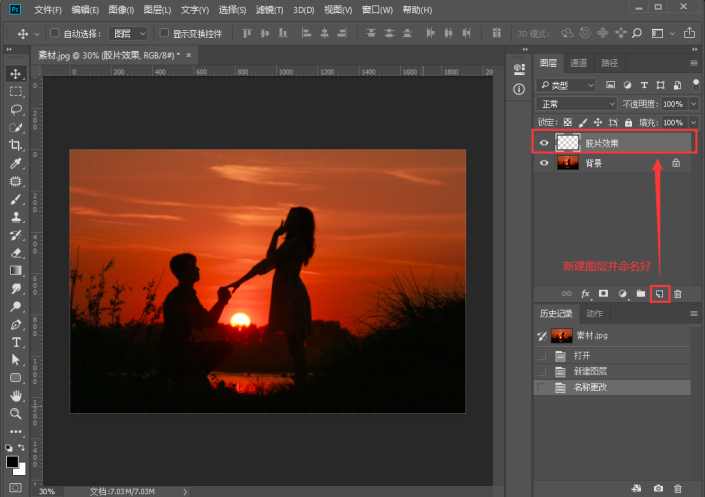
2、選擇矩形選框工具,繪制選區,選區繪制好后,設置前景色為黑色,按【Alt+Delete】鍵填充前景色。填充完前景色,按【Ctrl+D】鍵取消選區,選擇圓角矩形工具,繪制合適大小的矩形,適當調整圓角的大小。
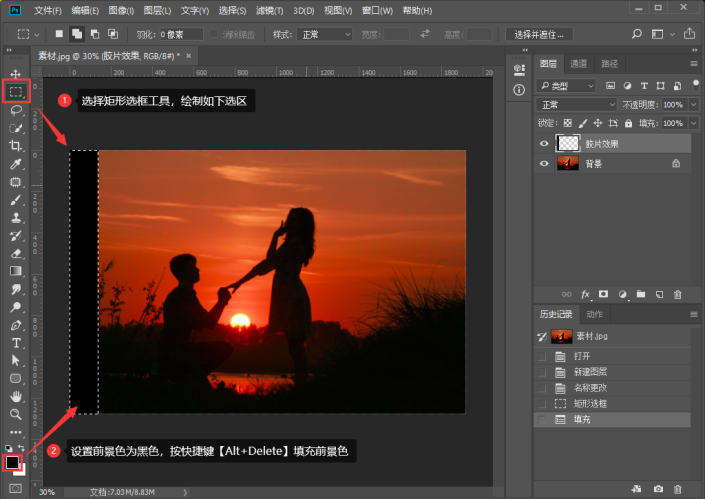

3、由于人為操作并不準確,所以還要利用軟件進行對齊操作。按住【Ctrl】鍵并單擊“膠片效果”圖層進行加選,選中“圓角矩形”和“膠片效果”圖層后,選擇【移動工具】,在選項欄設置【水平居中對齊】。

4、圓角矩形是繪制出來了,但還不夠多,這里為了方便,就用到了軟件里的自由變換和再次變換功能。選中“圓角矩形”圖層,按快捷鍵【Ctrl+J】進行拷貝,得到其副本圖層后,按快捷鍵【Ctrl+T】進行自由變換。
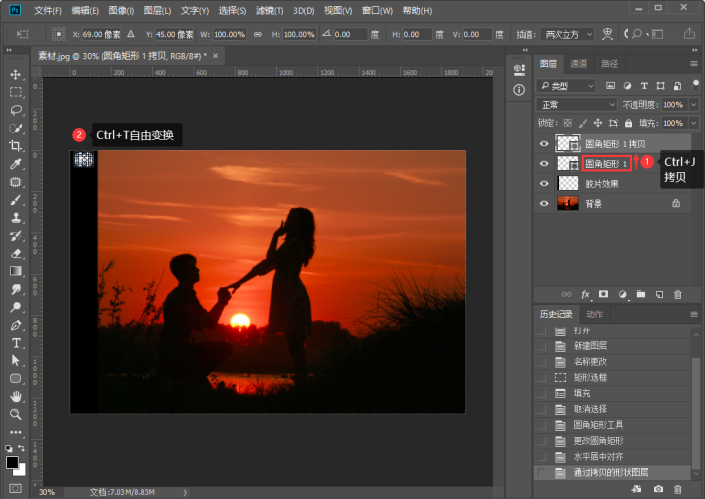
接著按住【Shift+↓】向下輕微移動合適位置,點擊【Enter】確認變換。
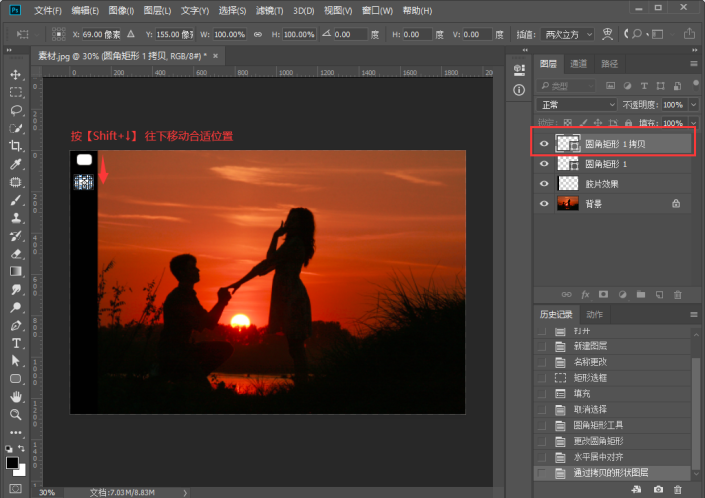
再按快捷鍵【Ctrl+Alt+Shift+T】再次進行變換,多次重復次操作,效果如下:
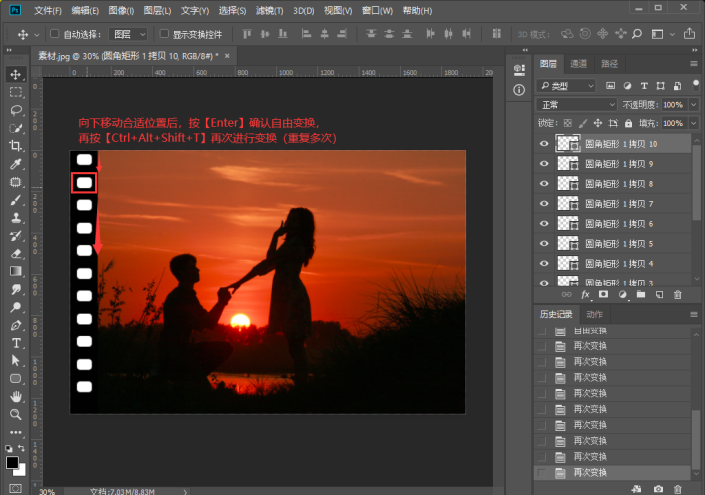
5、由于圖層較多,比較占地方,為了方便操作,我們可以合并起來。先選擇“圓角矩形1拷貝10”圖層,按住【Shift】鍵,用鼠標單擊“圓角矩形1”圖層,都選中后,按快捷鍵【Ctrl+E】進行合并。合并圖層之后,隱藏合并后的圓角矩形圖層,按住【Ctrl】鍵并單擊圓角矩形縮覽圖,調出選區
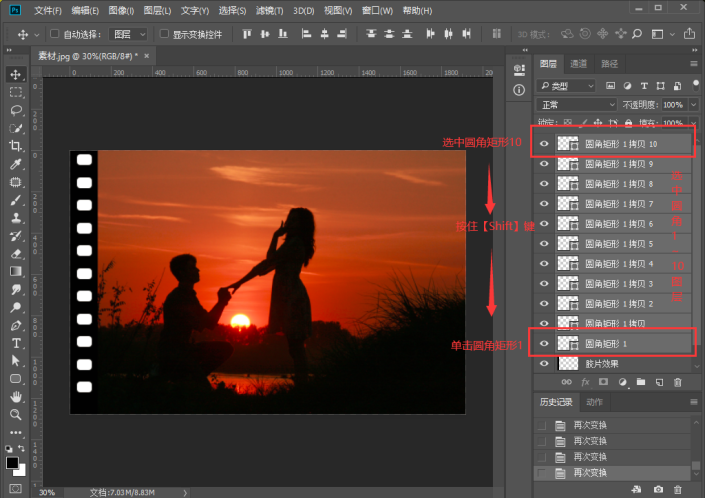
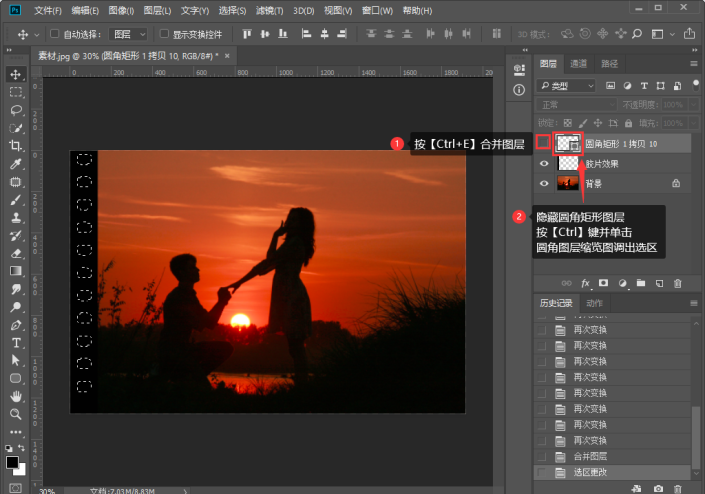
6、選中“膠片效果”圖層,按【Delete】鍵刪除選區部分內容,然后再按【Ctrl+D】鍵取消選區,膠片效果就有了,接著就是把左邊的復制到右邊。我們先拷貝“膠片效果”圖層,再按住【Ctrl】單擊同時選中“膠片效果”和“背景”圖層,選擇【移動工具】,在選項欄設置向右對齊。
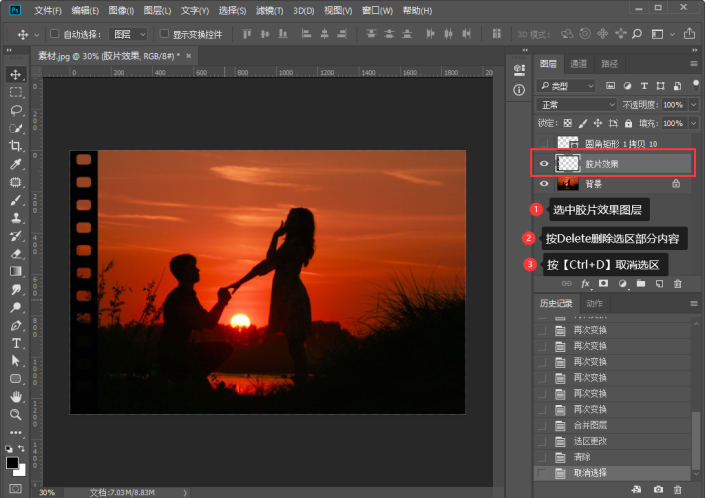
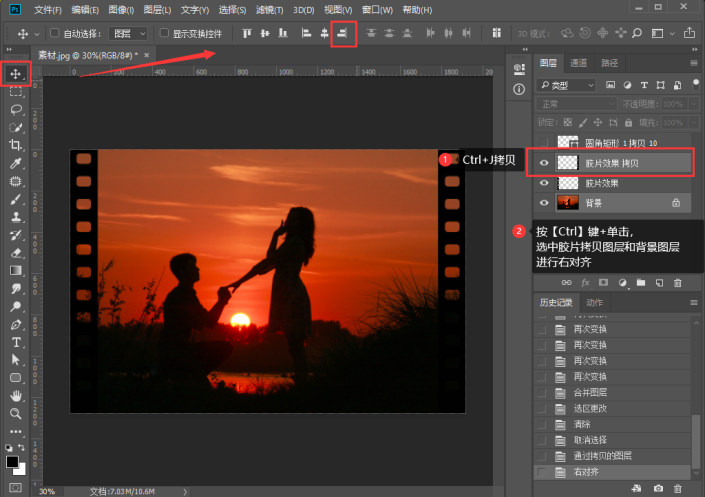
7、最后再添加一些線條顆粒效果就差不多了。在通道面板中,單擊通面板下方的【創建新通道】按鈕,創建一個Alpha1通道。
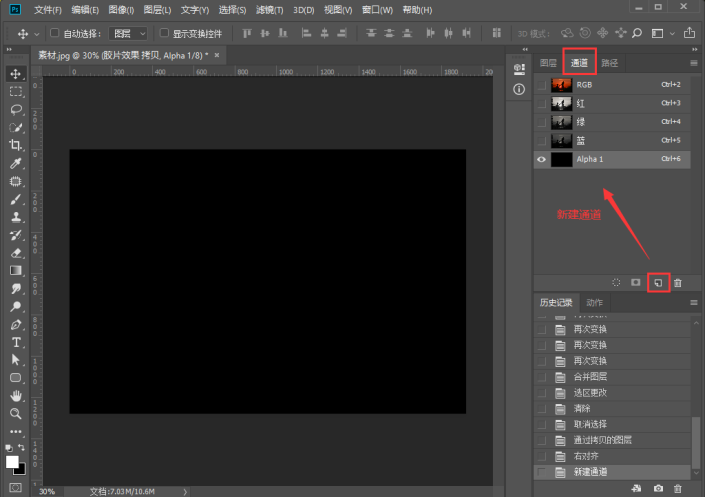
執行濾鏡 > 濾鏡庫 > 紋理 > 顆粒,設置顆粒強度/對比度等參數,選擇顆粒類型為【垂直】,點擊確認。然后在通道面板下方單擊【載入選區】按鈕,得到選區,選擇RGB通道,再返回到圖層面板中。(注:由于選擇的像素不大于50%的選擇,所以選區邊將不可見)
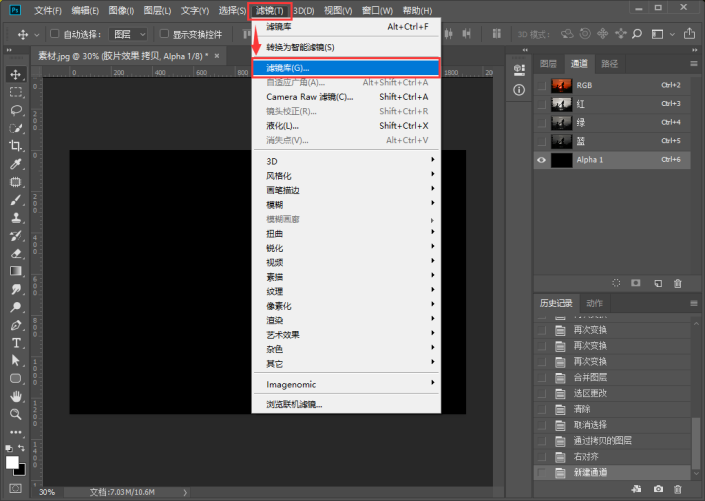
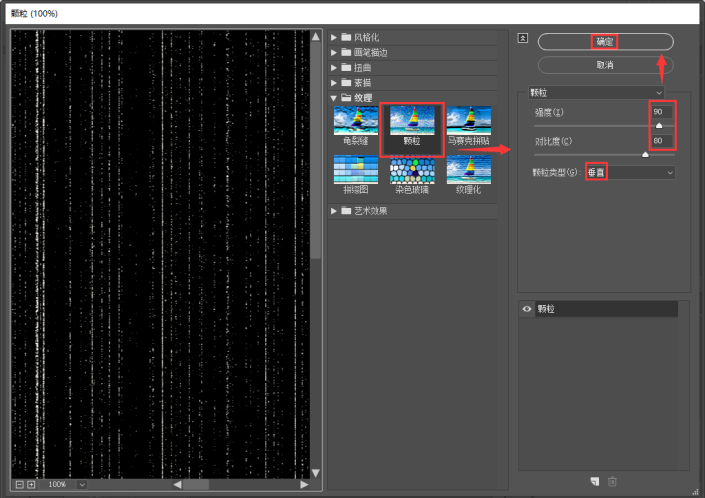
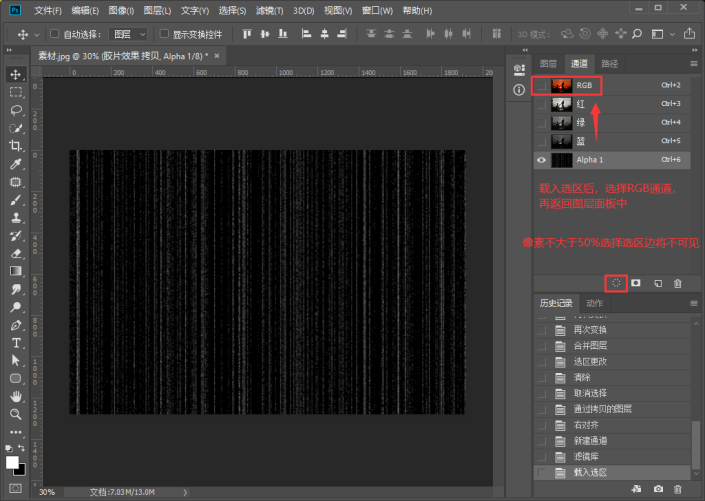
在圖層面板下方單擊【創建新圖層】按鈕,新建一個名為“線條 黑色”圖層。設置前景色為黑色,按【Alt+Delet】鍵填充黑色,設置“線條 黑色”圖層不透明度為20%,效果如下,電影膠片的感覺是不是就有啦~


完成:
 搜索公眾號photoshop教程論壇,免費領取自學福利
搜索公眾號photoshop教程論壇,免費領取自學福利
跟著教程來學習一下吧,相信同學們可以通過制作掌握一些PS中的運用,了解一下有些操作是怎么做的,快快操練起來吧,相信你會更的更好。

網友評論